win11怎么去除盾牌图标 正确去除win11盾牌图标方法
win11怎么去除盾牌图标?已经在使用win11系统的小伙伴应该都发现在部分应用的图标中都有一个盾牌的标志,很多小伙伴并不想要这个标志,可是想要去除却又不知道该如何操作,为此小编今天就为大家带来去除win11图标之中盾牌的方法,希望对大家有所帮助。
具体步骤如下:
1.首先我们通过鼠标右击下方的任务栏,接着选择“任务管理器”选项进入;
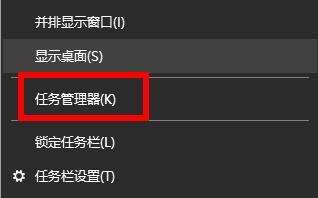
2.接着选中“启动”任务选项卡;
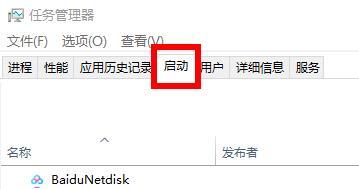
3.然后在启动选项中找到“windows defender”选项,右击并在菜单中选中“禁用”;
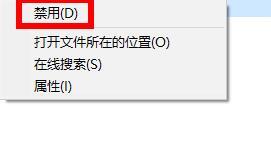
4.最后重启电脑,图标中就不会有盾牌啦。

以上就是小编收集的win11系统去除图标中的小盾牌的方法,希望对大家有所帮助。
我告诉你msdn版权声明:以上内容作者已申请原创保护,未经允许不得转载,侵权必究!授权事宜、对本内容有异议或投诉,敬请联系网站管理员,我们将尽快回复您,谢谢合作!










